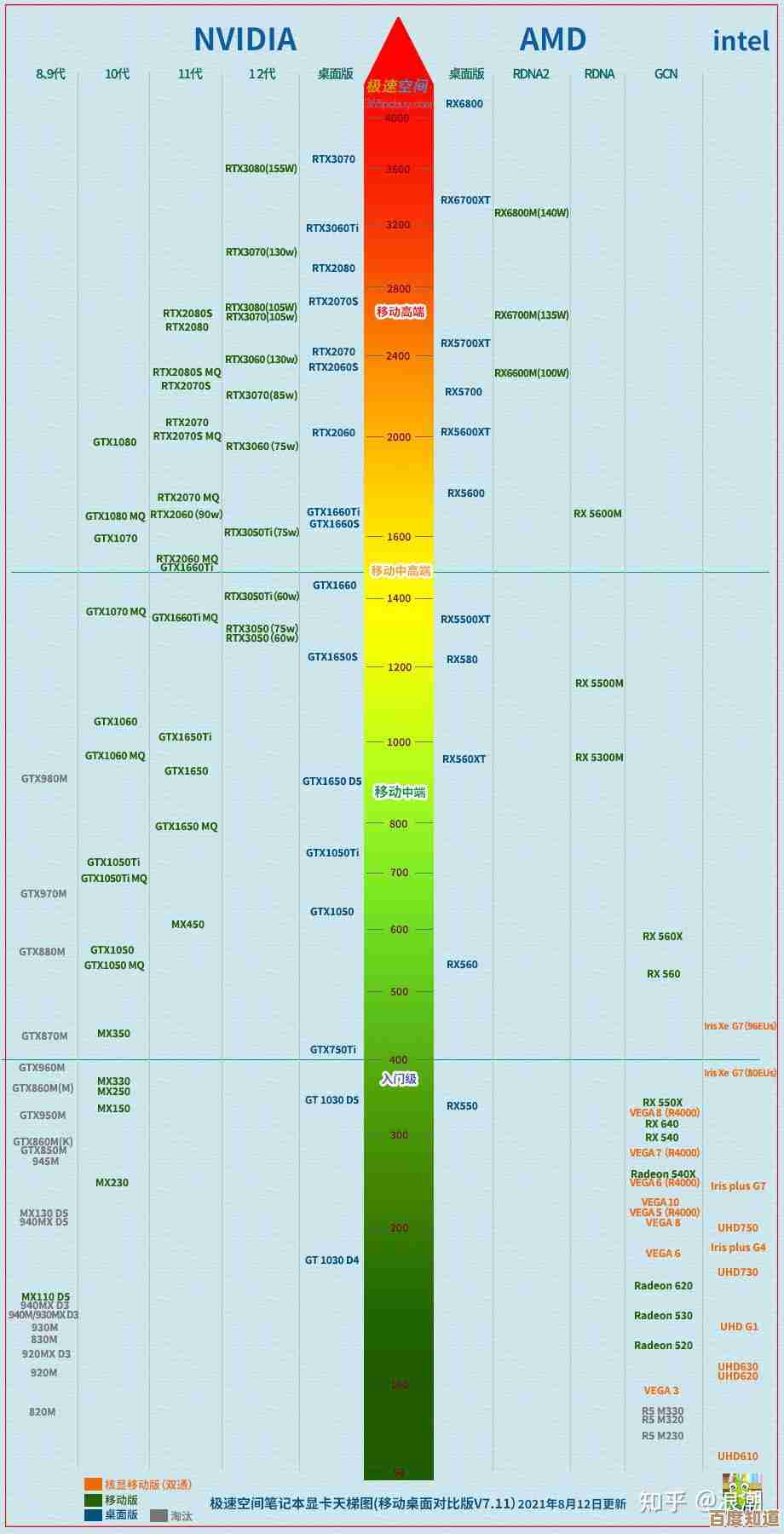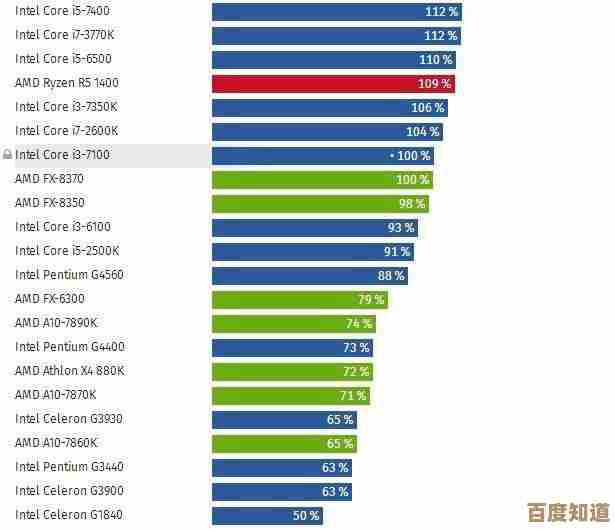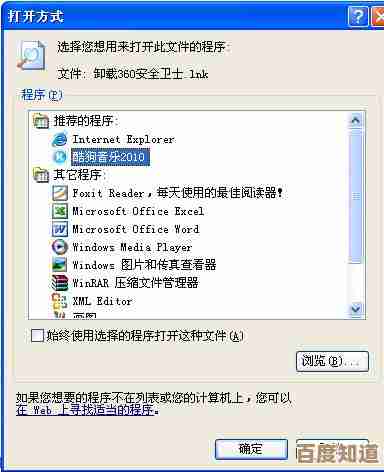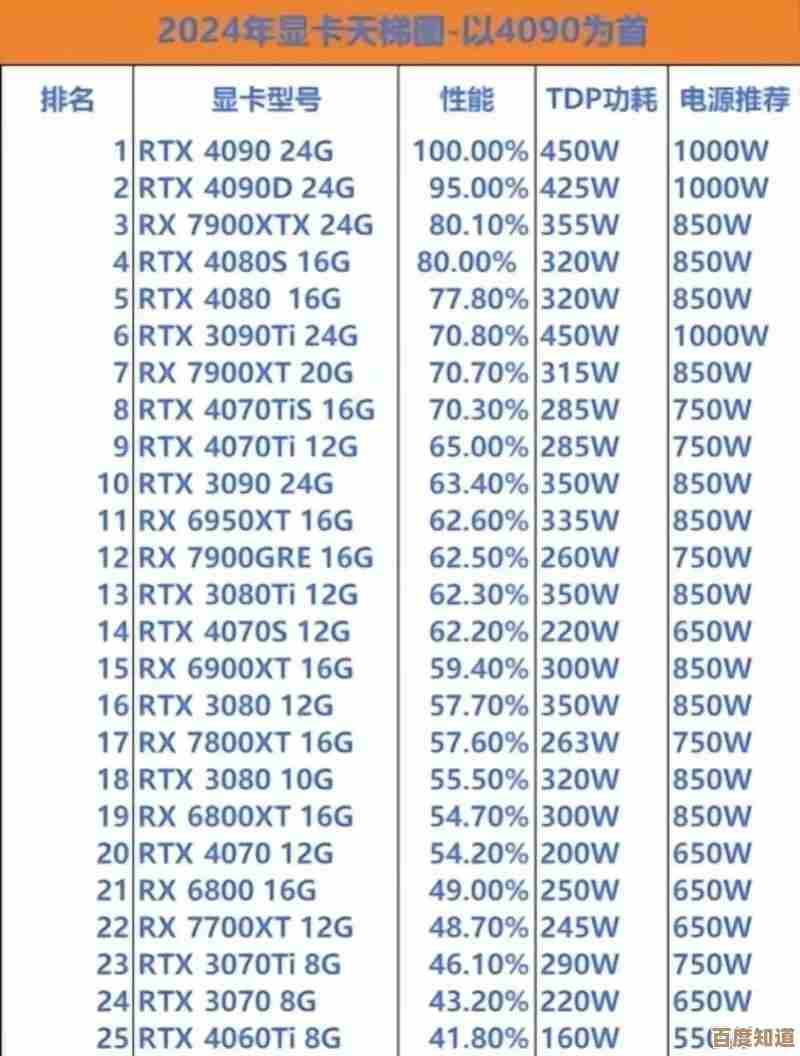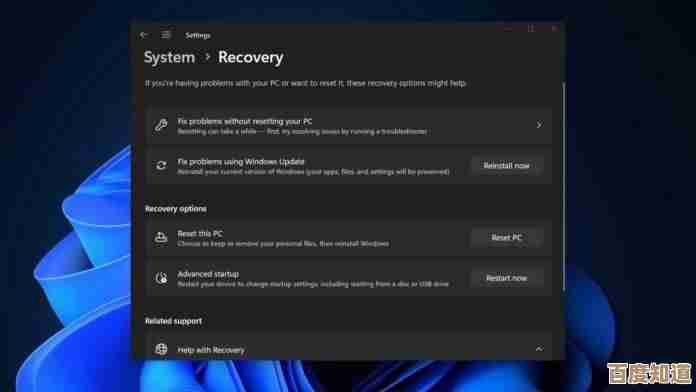路由器登录密码遗忘后的自助重置步骤指南
- 游戏动态
- 2025-11-01 06:44:38
- 2
以下方法会将路由器恢复至出厂状态,您之前设置的Wi-Fi名称、Wi-Fi密码和上网账号等所有个性化设置都会被清除,重置后需要重新设置路由器才能上网,请确保您知道宽带的上网账号和密码(由网络服务商提供,如电信、联通、移动),否则重置后可能无法上网。
通过路由器上的复位按钮重置(最常用、最有效)
- 找到复位孔: 在路由器通电的情况下,找到路由器机身上的一个小孔,这个小孔旁边通常印有英文“Reset”、“RST”、“WPS/RESET”或中文“复位”等字样。
- 使用尖状物按压: 取一个卡针、牙签或笔尖等细小的坚硬物体。
- 按住复位按钮: 用尖状物顶住复位孔内的按钮,持续按住大约8-10秒钟,在此期间,观察路由器面板上的指示灯,当看到所有指示灯同时闪烁一次或全部熄灭后重新亮起,表示重置成功,此时可以松开复位按钮。 (参考来源:常见家用路由器用户手册中的“复位出厂设置”章节)
通过路由器管理界面重置(需记得当前登录密码)
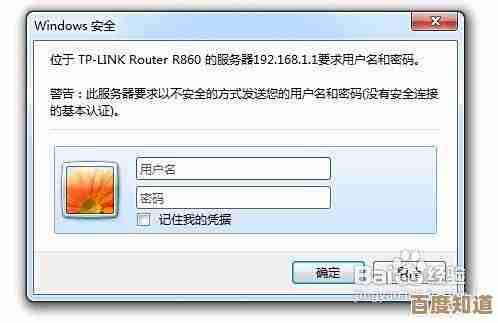
如果您当前还能登录到路由器的管理界面,可以使用此软件方法重置。
- 登录管理界面: 在连接该路由器Wi-Fi的情况下,打开手机或电脑的浏览器,在地址栏输入路由器的管理地址(常见的有
168.1.1、168.0.1或tplogin.cn等,具体请查看路由器底部的标签),输入当前有效的登录密码进入管理后台。 - 找到系统工具: 在管理界面中,寻找类似“系统工具”、“高级设置”、“设备管理”或“管理员密码”等选项。
- 选择恢复出厂设置: 在该菜单下,找到“恢复出厂设置”、“重置路由器”或“清除所有设置”的选项,点击后根据页面提示确认操作即可。 (参考来源:常见家用路由器管理界面功能布局)
重置后的必要设置步骤
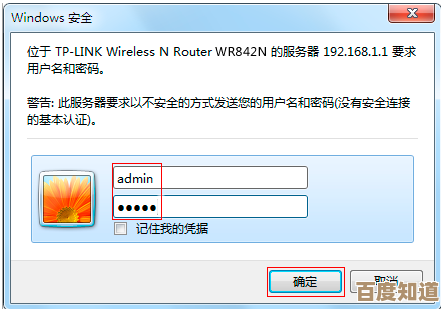
路由器成功重置后,您需要像新买来时一样重新设置它。
-
重新连接并登录:
- 路由器重置后,会发出一个默认的、没有密码的Wi-Fi信号(名称通常可以在路由器底部标签上找到)。
- 用手机或电脑连接到这个默认的Wi-Fi。
- 打开浏览器,通常会自动弹出设置页面,若未弹出,则在地址栏手动输入路由器底标上的管理地址(如
168.1.1)。 - 此时登录管理员账户的密码也已恢复为出厂默认值(常见为
admin,或留空,具体请查看路由器底部标签)。
-
跟随设置向导:
- 登录后,路由器通常会启动设置向导。
- 设置上网方式: 向导会引导您设置上网方式,请选择“宽带拨号上网”(PPPoE),然后输入网络服务商(如电信、联通、移动)提供给您的宽带账号和密码,如果不太清楚,可以尝试选择“自动获得IP地址”或“动态IP”。
- 设置无线网络:
- Wi-Fi名称(SSID): 为您家的Wi-Fi设置一个容易识别的名称。
- Wi-Fi密码: 设置一个强度高的新密码。
- 设置路由器管理密码: 部分路由器会提示您为后台管理界面设置一个新的登录密码,请务必设置一个您能记住的新密码,并妥善保管,有些新型号会将Wi-Fi密码同时设为管理密码。
完成以上步骤后,路由器会重启,您就可以使用新设置的Wi-Fi名称和密码连接上网了。
本文由相孟于2025-11-01发表在笙亿网络策划,如有疑问,请联系我们。
本文链接:http://www.haoid.cn/yxdt/52900.html